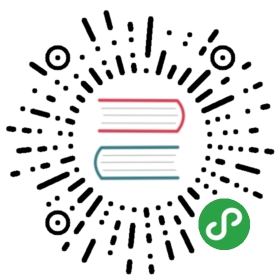Nvidia显卡驱动安装
驱动安装
“开始菜单” -> “系统管理” -> “驱动管理器”,
Linux Mint 会先做一次系统更新检查,然后给出可以安装的驱动列表。
只要简单选择需要的驱动版本,然后安装即可,如下图:

笔记本节能设置
为了节能,在右下角找到 nvidia 的图标,设置中找到 ”select the gpu you would like to use”,默认时NVIDIA,修改为 Intel,这样平时用 Intel 集显比较节能省电噪音低。
然后,在需要用到 nvidia 独立显卡时,可以再改回来。坦言,好像基本用不上…
最新375版本的BUG
最近在安装 nvidia 最新版本的 nvidia-375 驱动时,遇到报错:
/sbin/ldconfig.real: /usr/lib/nvidia-375/libEGL.so.1 is not a symbolic link/sbin/ldconfig.real: /usr/lib32/nvidia-375/libEGL.so.1 is not a symbolic link
google 发现其他人也遇到类似问题:
- libEGL.so.1 is not a symbolic link
- /sbin/ldconfig.real: /usr/lib/nvidia-375/libEGL.so.1 is not a symbolic link
解决方法如下:
sudo mv /usr/lib/nvidia-375/libEGL.so.1 /usr/lib/nvidia-375/libEGL.so.1.orgsudo mv /usr/lib32/nvidia-375/libEGL.so.1 /usr/lib32/nvidia-375/libEGL.so.1.orgsudo ln -s /usr/lib/nvidia-375/libEGL.so.375.39 /usr/lib/nvidia-375/libEGL.so.1sudo ln -s /usr/lib32/nvidia-375/libEGL.so.375.39 /usr/lib32/nvidia-375/libEGL.so.1
特别提醒, 特别提醒, 特别提醒:
上面的ln 命令,/usr/lib32/nvidia-375/libEGL.so.375.39 一定不能简单照抄,一定要和当前实际安装的驱动版本一致,也就是 libEGL.so.×××.×× 这个文件是和版本关联的,ln 时请务必注意。
不然 ln 到一个不存在的文件,驱动就会无法加载,启动时会黑屏无法进入操作系统。
如果不小心已经改错了无法进入,可以用安装盘启动,然后修改这个 ln 文件的地址,重启即可。